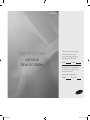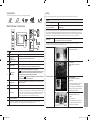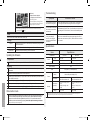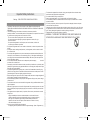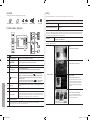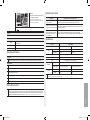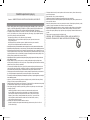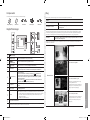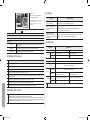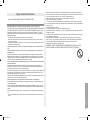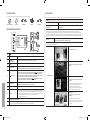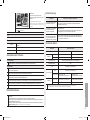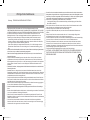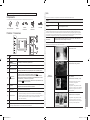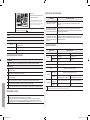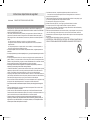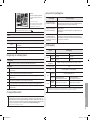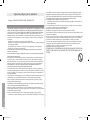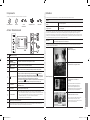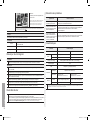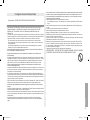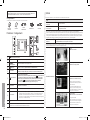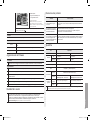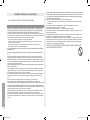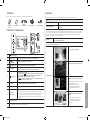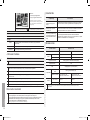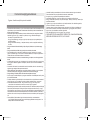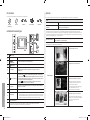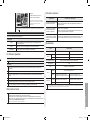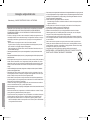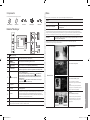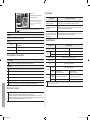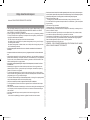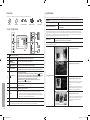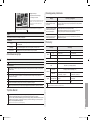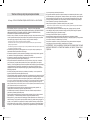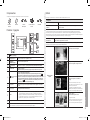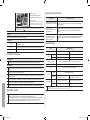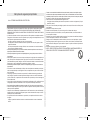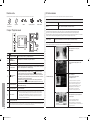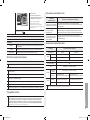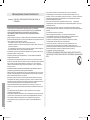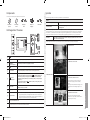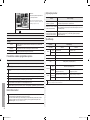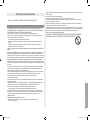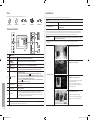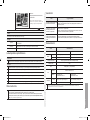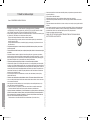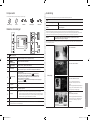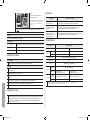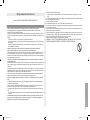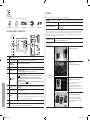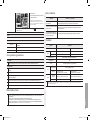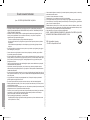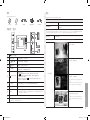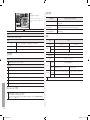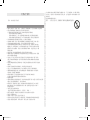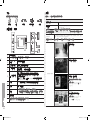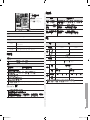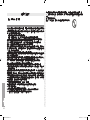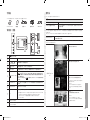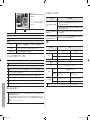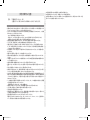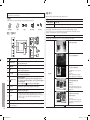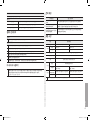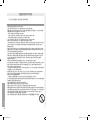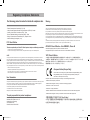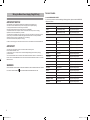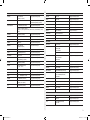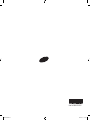Samsung SPF-87H Handleiding
- Categorie
- Digitale fotolijsten
- Type
- Handleiding
Deze handleiding is ook geschikt voor
Pagina laadt ...
Pagina laadt ...
Pagina laadt ...
Pagina laadt ...
Pagina laadt ...
Pagina laadt ...
Pagina laadt ...
Pagina laadt ...
Pagina laadt ...
Pagina laadt ...
Pagina laadt ...
Pagina laadt ...
Pagina laadt ...
Pagina laadt ...
Pagina laadt ...
Pagina laadt ...
Pagina laadt ...
Pagina laadt ...
Pagina laadt ...
Pagina laadt ...
Pagina laadt ...
Pagina laadt ...
Pagina laadt ...
Pagina laadt ...
Pagina laadt ...
Pagina laadt ...
Pagina laadt ...
Pagina laadt ...
Pagina laadt ...

Onderdelen
Controleer of alle onderdelen in de verpakking zijn meegeleverd.
USB-kabelStroomadapterNetsnoer
Gebruiker
shandleiding
Garantie
achterkant/Aansluitingen
1
2
3
4
5
6
7
8
9
10
[ ] Aan/uit-toets
[MENU] Toets Menu Een menu openen of sluiten. ( het menu weergeven )
[
, , , ]
Navigatietoetsen
Door de items bladeren en waarden aanpassen.
[
] Toets Enter
Een functie selecteren.
( de diavoorstelling afspelen/stoppen )
[ ] Toets Back
Terugkeren naar het vorige scherm.
(Houd deze toets seconden lang ingedrukt om terug te keren naar het
hoofdscherm.)
[ ] Toets iavoorstelling
Een diavoorstelling starten.
Als u op de toets [
] drukt om een diavoorstelling af te spelen, worden de foto’s
op de locatie van de laatst afgespeelde foto afgespeeld. Als de foto’s op de locatie
van de laatst afgespeelde foto verwijderd zijn, dan worden ze automatisch gezocht
en vervolgens in de diavoorstelling afgespeeld.
Als u op [ ] drukt tijdens een diavoorstelling, schakelt u naar een andere
weergavemodus (Eén foto, Foto met klok enzovoort).
USB uitgaand
U kunt een foto uit het lijstgeheugen kopiëren en verwijderen door de USB-kabel
met een pc te verbinden.
USB inkomend
Voor USB-opslagapparaten.
Voedingsingang
※ Het product kan zonder stroomtoevoer worden bediend via de USB-
kabelverbinding. Zorg er bij het bedienen via de USB-kabelverbinding echter
voor dat de hoofdconnector en de sub-USB-connector (DC 5V) altijd samen
op de pc zijn aangesloten. (Geldt alleen voor het SPF-87H-model.)
SD-geheugenkaartsleuf
・
Als er tien minuten lang geen toets wordt ingedrukt, wordt de schermbeveiliging ingeschakeld.
In de diashowmodus wordt de schermbeveiliging niet ingeschakeld.
Gebruik
Als u op de menutoets drukt, wordt het menu van het geselecteerde item op het scherm weergegeven.
Foto
Als u een map selecteert Openen, Kopiëren, Verwijderen
Een miniatuurweergave
selecteren.
Begin diavoorstelling, Kopiëren, Alle best. kopiëren, Verwijderen, Alle
best. wissen, Inst. als achtergrond
Als er een bestand is gekopieerd naar het lijstgeheugen, wordt de bestandsgrootte teruggebracht voor een
optimale resolutie voor paneelgrootte. Let op: de [EXIF(exchangeable image le format)]-gegevens worden
verwijderd wanneer bij [Instellingen] - [Opties] - [Kopie lijstgeheugen] “Aangepast formaat” is ingesteld. Als u de
kopieeroptie “Aangepast formaat” niet wilt gebruiken, kunt u de instellingen als volgt veranderden: [Instellingen] -
[Opties] - [Kopie lijstgeheugen] - “Origineel formaat”.
Menu Diavoorstelling
Voorstelling stoppen, Diashowmodus, Dia-instellingen, Helderheid, Roteren, Zoom, Aspect
Ratio, Verwijderen, Inst.als achtergrond
Dit product ondersteunt tot 4.000 afbeeldingen. Als er meer dan 4.000 afbeeldingen zijn, wordt de diavoorstelling
niet afgespeeld voor de resterende afbeeldingen.
Diashowmodus
Eén foto
・ Geeft slechts één foto weer.
Foto met klok
・ Geeft de foto, klok en datum weer.
Foto met kalender
・ Geeft de foto, kalender en klok weer.
Met de pijlen omhoog en omlaag kunt
u respectievelijk naar de vorige en de
volgende maand schakelen.
De modi [Dia-effecten (Dia-instellingen),
Zoom, Aspect Ratio en Inst. als
achtergrond] zijn niet beschikbaar.
Multiview 1
・ Geeft drie foto’s op een scherm weer.
De modi [Dia-effecten (Dia-instellingen),
Roteren, Zoom, Aspect Ratio, Verwijderen
en Inst. als achtergrond] zijn niet
beschikbaar.
30
Nederlands
BN68-01567H.indb 30 2009-05-20��4:10:03

Problemen oplossen
Symptomen Oorzaken en oplossingen
Het USB-geheugenapparaat of de
SD-kaart wordt niet herkend.
Sluit het opslagapparaat aan op een pc en controleer of dit wordt herkend.
Wanneer dit niet wordt herkend, dient u het opslagapparaat te formatteren en
opnieuw te proberen.
Ik heb de Timer aan ingesteld,
maar het product wordt niet
automatisch ingeschakeld.
Dit product wordt alleen automatisch ingeschakeld wanneer het automatisch
door de Timer uit is uitgeschakeld.
Wanneer u handmatig het product uitschakelt nadat u de functie Timer aan hebt
ingesteld, wordt het niet automatisch ingeschakeld.
Het scherm knippert regelmatig
of de stroomtoevoer via de USB-
kabelverbinding wordt plotseling
afgesloten.
Dit komt door een onstabiele stroomtoevoer via USB-verbinding van de pc. Zorg
er dus voor dat de sub-USB-connector (DC 5V) ook met de pc is verbonden.
Specicaties
Items Specificaties
Modelnaam SPF-87H SPF-107H
Paneel
Type 8 inch TFT (analoog) LCD 10 inch TFT (analoog) LCD
Resolutie 800 x 480 1024 x 600
Ondersteunde indelingen JPEG (progressief,CMYK JPEG wordt niet ondersteund.)
Intern geheugen 1GB
USB Host (USB 1.1) / Device (USB 2.0)
Stroom
Beoordeling Externe voedingsadapter r (12V)
Verbruik
Normale modus : minder dan 5.2W
Modus stroom uitschakelen : minder dan 1W
Normal mode: minder dan 5.9W
Modus stroom uitschakelen: minder dan 1W
Algemeen
Afmetingen
(B x H x D)
236.0 (B) x 159.4 (H) x 23.0 (D) mm 236.0 (W) x 188.0 (H) x 23.0 (D) mm
Gewicht 500g 600g
・
Het productontwerp kan per model verschillen en de specicaties kunnen zonder voorafgaande kennisgeving
worden gewijzigd ter verbetering van de prestaties van het product.
Multiview 2
・ Geeft meerdere foto’s weer, die om
beurten het scherm bedekken.
De modi [Dia-effecten (Dia-instellingen),
Roteren, Zoom, Aspect Ratio, Verwijderen
en Inst. als achtergrond] zijn niet
beschikbaar.
※ Bij het afspelen van een diavoorstelling kunt u de diashowmodus schakelen met de
knop [
].
Klok
Datum en tijd, Tijdnotatie, Datumnotatie, Kloktype
Instellingen
Opties
Taalkeuze, Helderheid, Auto aangepaste portretfoto, Kopie lijstgeheugen, USB-
communicatie activeren
Voorkeur Startmodus, Screen Saver, Startachtergrond, Automatisch beeld aan/uit
Update/Reset Firmware-update, Instellingen terugzetten, Productinformatie
De rmware bijwerken
Voorbereidingen
・
Digitaal fotolijstje , Bestand voor rmware-update, SD-kaart of USB-geheugenkaart
Bijwerken
・
Ga naar het downloadcentrum (http://www.samsung.com) en download de rmware door te zoeken op de
modelnaam.
・
Download de juiste rmware en pak het bestand uit.
・
Kopieer het ingepakte bestand (***.isp) naar een SD-kaart of USB-stick en maak verbinding met de Digitale
fotolijst.
・
Selecteer [Instellingen] - [Update/Reset] - [Firmware-update] voor het bijwerken van de rmware.
・
Schakel de Digitale fotolijst uit en vervolgens weer in wanneer de update is voltooid.
・
U kunt de rmwareversie controleren via [Instellingen] - [Update/Reset] - [Productinformatie]
Mini-monitor-modus
・
U kunt dit product gebruiken als hulpmonitor of als monitor om foto’s te bekijken.
Met deze functie kunt u efciënter werken dan met een enkele monitor.
Installeer hiervoor een extra Frame Manager-programma en sluit de USB-kabel die bij het product werd
geleverd, aan op de pc. Raadpleeg voor meer informatie over de installatieprocedure en het downloaden van het
programma de website http://www.samsung.com.
(U kunt niet meer dan één hulpmonitor gebruiken.)
31
Nederlands
BN68-01567H.indb 31 2009-05-20��4:10:03

Belangrijke veiligheidsinstructies
Waarschuwing : KANS OP ELEKTRISCHE SCHOK – NIET OPENEN.
VERWIJDER DE KLEP, BEHUIZING OF ACHTERZIJDE NIET, OM ELEKTRISCHE SCHOKKEN •
TE VOORKOMEN. BINNEN IN HET APPARAAT BEVINDEN ZICH GEEN ONDERDELEN
DIE ONDERHOUD VEREISEN. LAAT ALLE ONDERHOUD UITVOEREN DOOR BEVOEGD
ONDERHOUDSPERSONEEL.
De sleuven en openingen in de kast en aan de achterzijde of onderzijde zijn aangebracht voor de •
noodzakelijke ventilatie. Om een betrouwbare werking van dit apparaat te verzekeren en het tegen
oververhitting te beschermen, mogen deze sleuven en openingen nooit worden geblokkeerd of
afgedekt.
- Bedek de sleuven en openingen niet met een doek of met andere materialen.
- Zorg dat de sleuven en openingen niet worden geblokkeerd doordat het apparaat op een bed,
bank, vloerkleed of een dergelijke ondergrond wordt geplaatst.
- Plaats het apparaat niet in een kleine ruimte, zoals een boekenkast of inbouwkast, tenzij er vol-
doende ventilatie aanwezig is.
Plaats het apparaat niet dichtbij of boven op een verwarmingsradiator, of op een plek waar het aan zonlicht •
blootstaat.
Plaats geen vloeistofhoudende objecten (vazen e.d.) op het apparaat, aangezien dit risico oplevert op brand of •
elektrische schokken.
Stel het apparaat niet aan regen bloot en plaats het niet in de buurt van water (dichtbij een badkuip, •
wasbak, aanrecht of wasmachine, in een vochtige kelder of dichtbij een zwembad, enz.). Als het
apparaat per ongeluk toch nat wordt, haal dan onmiddellijk de stekker uit het stopcontact en neem
contact op met een erkende dealer. Haal de stekker uit het stopcontact alvorens het apparaat te
reinigen.
Voorkom overbelasting van stopcontacten, verlengsnoeren en adapters om de kans op brand of elektrische •
schokken zoveel mogelijk uit te sluiten.
Elektriciteitssnoeren dienen zodanig te worden gelegd dat er niet op wordt getrapt en dat ze niet •
worden afgeknepen doordat er voorwerpen op of tegenaan worden geplaatst. Let met name op de
stekker, de adapter en het punt waar de snoeren het apparaat verlaten.
Haal de stekker uit het stopcontact en verwijder de antenne of de kabel als het apparaat langere •
tijd niet wordt gebruikt en om het apparaat bij onweer te beschermen. Dit voorkomt schade aan het
apparaat als gevolg van bliksem en stroompieken.
Controleer of het voltage van de gelijkstroomadapter (DC) met het lokale stroomnet overeenkomt •
alvorens u het wisselstroomsnoer (AC) op de DC-adapter aansluit.
Steek nooit metalen voorwerpen in de openingen van het apparaat. Als u dit wel doet, bestaat de kans dat u een •
elektrische schok krijgt.
Raak nooit de binnenkant van het apparaat aan, om elektrische schokken te voorkomen. Dit appa- •
raat mag alleen door gekwalificeerde technici worden geopend.
Zorg dat het netsnoer stevig is aangesloten. Trek bij het verwijderen van de stekker uit het stopcon- •
tact aan de stekker in plaats van aan het snoer. Raak het netsnoer niet met natte handen aan.
Als het apparaat niet normaal functioneert - in het bijzonder, bij ongewone geluiden of geuren •
- haal dan onmiddellijk de stekker uit het stopcontact en neem contact op met een erkende dealer
of een geautoriseerd servicecentrum.
Neem contact op met een geautoriseerd servicecentrum als u het apparaat installeert in een omgeving waar veel •
stof, hoge of lage temperaturen of hoge vochtigheid voorkomt, op een plaats waar gewerkt wordt met chemische
oplossingen of waar het apparaat 24 uur per dag in werking is, zoals een vliegveld of treinstation. Als u dit niet
doet, kan er schade aan het apparaat ontstaan.
Gebruik uitsluitend een goed geaarde stekker en contactdoos. •
- Verkeerde aarding kan resulteren in elektrische schokken of schade aan het apparaat. (Alleen
apparatuur van klasse 1.)
Om het apparaat van het stroomnet los te koppelen, moet de stekker uit het hoofdstopcontact •
worden gehaald. De stekker moet daarom goed bereikbaar zijn.
Zorg dat kinderen niet op het apparaat leunen of eraan hangen. •
Bewaar de accessoires (batterij enz.) op een veilige plaats buiten het bereik van kinderen. •
Plaats het apparaat niet op een instabiele plaats (zoals een losse plank, een schuin aflopende •
ondergrond of een plek waar het apparaat aan trillingen blootstaat)..
Laat het apparaat niet vallen en stel het niet bloot aan schokken. Als het apparaat is beschadigd •
moet u het apparaat uitschakelen, de stekker uit het stopcontact trekken en contact opnemen met
een servicecentrum.
Haal het netsnoer uit het stopcontact en veeg het product met een zachte, droge doek schoon. •
Gebruik geen chemische middelen zoals was, benzeen, alcohol, verdunningsmiddelen, insecten-
werende middelen, luchtverfrisser, smeermiddelen of reinigingsmiddelen. Hierdoor kan het uiterlijk
beschadigen en de opdruk op het product verdwijnen.
Het apparaat mag niet aan druppelende en spattende vloeistof worden blootgesteld. •
WAARSCHUWING – HOUD KAARSEN EN OPEN VUUR TE ALLEN TIJDE UIT DE •
BUURT VAN DIT APPARAAT, OM BRAND TE VOORKOMEN.
32
Nederlands
BN68-01567H.indb 32 2009-05-20��4:10:03
Pagina laadt ...
Pagina laadt ...
Pagina laadt ...
Pagina laadt ...
Pagina laadt ...
Pagina laadt ...
Pagina laadt ...
Pagina laadt ...
Pagina laadt ...
Pagina laadt ...
Pagina laadt ...
Pagina laadt ...
Pagina laadt ...
Pagina laadt ...
Pagina laadt ...
Pagina laadt ...
Pagina laadt ...
Pagina laadt ...
Pagina laadt ...
Pagina laadt ...
Pagina laadt ...
Pagina laadt ...
Pagina laadt ...
Pagina laadt ...
Pagina laadt ...
Pagina laadt ...
Pagina laadt ...
Pagina laadt ...
Pagina laadt ...
Pagina laadt ...
Pagina laadt ...
Pagina laadt ...
Pagina laadt ...
Pagina laadt ...
Pagina laadt ...
Pagina laadt ...
Pagina laadt ...
Pagina laadt ...
Pagina laadt ...
Pagina laadt ...
Documenttranscriptie
Gebruik Onderdelen Controleer of alle onderdelen in de verpakking zijn meegeleverd. Als u op de menutoets drukt, wordt het menu van het geselecteerde item op het scherm weergegeven. Foto Gebruiker shandleiding Garantie Netsnoer Stroomadapter USB-kabel achterkant/Aansluitingen 7 1 8 2 3 9 Als u een map selecteert Openen, Kopiëren, Verwijderen Een miniatuurweergave selecteren. Begin diavoorstelling, Kopiëren, Alle best. kopiëren, Verwijderen, Alle best. wissen, Inst. als achtergrond Als er een bestand is gekopieerd naar het lijstgeheugen, wordt de bestandsgrootte teruggebracht voor een optimale resolutie voor paneelgrootte. Let op: de [EXIF(exchangeable image file format)]-gegevens worden verwijderd wanneer bij [Instellingen] - [Opties] - [Kopie lijstgeheugen] “Aangepast formaat” is ingesteld. Als u de kopieeroptie “Aangepast formaat” niet wilt gebruiken, kunt u de instellingen als volgt veranderden: [Instellingen] [Opties] - [Kopie lijstgeheugen] - “Origineel formaat”. Menu Diavoorstelling Voorstelling stoppen, Diashowmodus, Dia-instellingen, Helderheid, Roteren, Zoom, Aspect Ratio, Verwijderen, Inst.als achtergrond Dit product ondersteunt tot 4.000 afbeeldingen. Als er meer dan 4.000 afbeeldingen zijn, wordt de diavoorstelling niet afgespeeld voor de resterende afbeeldingen. 4 Eén foto ・ Geeft slechts één foto weer. 5 10 6 [ ] Aan/uit-toets [MENU] Toets Menu Een menu openen of sluiten. ( het menu weergeven ) [ , , , ] Navigatietoetsen Door de items bladeren en waarden aanpassen. [ [ [ ] Toets Enter ] Toets Back ] Toets iavoorstelling ・ Geeft de foto, klok en datum weer. Een functie selecteren. ( de diavoorstelling afspelen/stoppen ) Terugkeren naar het vorige scherm. (Houd deze toets seconden lang ingedrukt om terug te keren naar het hoofdscherm.) Een diavoorstelling starten. Als u op de toets [ ] drukt om een diavoorstelling af te spelen, worden de foto’s op de locatie van de laatst afgespeelde foto afgespeeld. Als de foto’s op de locatie van de laatst afgespeelde foto verwijderd zijn, dan worden ze automatisch gezocht en vervolgens in de diavoorstelling afgespeeld. Als u op [ ] drukt tijdens een diavoorstelling, schakelt u naar een andere weergavemodus (Eén foto, Foto met klok enzovoort). Diashowmodus Foto met kalender ・ Geeft de foto, kalender en klok weer. USB uitgaand U kunt een foto uit het lijstgeheugen kopiëren en verwijderen door de USB-kabel met een pc te verbinden. USB inkomend Voor USB-opslagapparaten. Met de pijlen omhoog en omlaag kunt u respectievelijk naar de vorige en de volgende maand schakelen. De modi [Dia-effecten (Dia-instellingen), Zoom, Aspect Ratio en Inst. als achtergrond] zijn niet beschikbaar. ※ Het product kan zonder stroomtoevoer worden bediend via de USB- Multiview 1 ・ Geeft drie foto’s op een scherm weer. Voedingsingang Nederlands kabelverbinding. Zorg er bij het bedienen via de USB-kabelverbinding echter voor dat de hoofdconnector en de sub-USB-connector (DC 5V) altijd samen op de pc zijn aangesloten. (Geldt alleen voor het SPF-87H-model.) SD-geheugenkaartsleuf ・ Foto met klok De modi [Dia-effecten (Dia-instellingen), Roteren, Zoom, Aspect Ratio, Verwijderen en Inst. als achtergrond] zijn niet beschikbaar. Als er tien minuten lang geen toets wordt ingedrukt, wordt de schermbeveiliging ingeschakeld. In de diashowmodus wordt de schermbeveiliging niet ingeschakeld. 30 BN68-01567H.indb 30 2009-05-20 �� 4:10:03 Multiview 2 ・ Geeft meerdere foto’s weer, die om Problemen oplossen beurten het scherm bedekken. De modi [Dia-effecten (Dia-instellingen), Roteren, Zoom, Aspect Ratio, Verwijderen en Inst. als achtergrond] zijn niet beschikbaar. ※ Bij het afspelen van een diavoorstelling kunt u de diashowmodus schakelen met de knop [ ]. Klok Datum en tijd, Tijdnotatie, Datumnotatie, Kloktype Instellingen Opties Voorkeur Update/Reset Taalkeuze, Helderheid, Auto aangepaste portretfoto, Kopie lijstgeheugen, USBcommunicatie activeren Symptomen Het USB-geheugenapparaat of de SD-kaart wordt niet herkend. Sluit het opslagapparaat aan op een pc en controleer of dit wordt herkend. Wanneer dit niet wordt herkend, dient u het opslagapparaat te formatteren en opnieuw te proberen. Ik heb de Timer aan ingesteld, maar het product wordt niet automatisch ingeschakeld. Dit product wordt alleen automatisch ingeschakeld wanneer het automatisch door de Timer uit is uitgeschakeld. Wanneer u handmatig het product uitschakelt nadat u de functie Timer aan hebt ingesteld, wordt het niet automatisch ingeschakeld. Het scherm knippert regelmatig of de stroomtoevoer via de USBkabelverbinding wordt plotseling afgesloten. Dit komt door een onstabiele stroomtoevoer via USB-verbinding van de pc. Zorg er dus voor dat de sub-USB-connector (DC 5V) ook met de pc is verbonden. Specificaties Startmodus, Screen Saver, Startachtergrond, Automatisch beeld aan/uit Items Firmware-update, Instellingen terugzetten, Productinformatie Voorbereidingen Digitaal fotolijstje , Bestand voor firmware-update, SD-kaart of USB-geheugenkaart Ga naar het downloadcentrum (http://www.samsung.com) en download de firmware door te zoeken op de modelnaam. ・ Download de juiste firmware en pak het bestand uit. ・ Kopieer het ingepakte bestand (***.isp) naar een SD-kaart of USB-stick en maak verbinding met de Digitale fotolijst. ・ Selecteer [Instellingen] - [Update/Reset] - [Firmware-update] voor het bijwerken van de firmware. ・ Schakel de Digitale fotolijst uit en vervolgens weer in wanneer de update is voltooid. ・ U kunt de firmwareversie controleren via [Instellingen] - [Update/Reset] - [Productinformatie] Mini-monitor-modus ・ Resolutie SPF-87H SPF-107H 8 inch TFT (analoog) LCD 10 inch TFT (analoog) LCD 800 x 480 1024 x 600 Ondersteunde indelingen JPEG (progressief,CMYK JPEG wordt niet ondersteund.) Intern geheugen 1GB USB Host (USB 1.1) / Device (USB 2.0) Beoordeling Stroom Verbruik Algemeen Afmetingen (B x H x D) Gewicht ・ Externe voedingsadapter r (12V) Normale modus : minder dan 5.2W Modus stroom uitschakelen : minder dan 1W Normal mode: minder dan 5.9W Modus stroom uitschakelen: minder dan 1W 236.0 (B) x 159.4 (H) x 23.0 (D) mm 236.0 (W) x 188.0 (H) x 23.0 (D) mm 500g 600g Het productontwerp kan per model verschillen en de specificaties kunnen zonder voorafgaande kennisgeving worden gewijzigd ter verbetering van de prestaties van het product. Nederlands U kunt dit product gebruiken als hulpmonitor of als monitor om foto’s te bekijken. Met deze functie kunt u efficiënter werken dan met een enkele monitor. Installeer hiervoor een extra Frame Manager-programma en sluit de USB-kabel die bij het product werd geleverd, aan op de pc. Raadpleeg voor meer informatie over de installatieprocedure en het downloaden van het programma de website http://www.samsung.com. (U kunt niet meer dan één hulpmonitor gebruiken.) Type Paneel Bijwerken ・ Specificaties Modelnaam De firmware bijwerken ・ Oorzaken en oplossingen 31 BN68-01567H.indb 31 2009-05-20 �� 4:10:03 Belangrijke veiligheidsinstructies Waarschuwing : KANS OP ELEKTRISCHE SCHOK – NIET OPENEN. Nederlands •• VERWIJDER DE KLEP, BEHUIZING OF ACHTERZIJDE NIET, OM ELEKTRISCHE SCHOKKEN TE VOORKOMEN. BINNEN IN HET APPARAAT BEVINDEN ZICH GEEN ONDERDELEN DIE ONDERHOUD VEREISEN. LAAT ALLE ONDERHOUD UITVOEREN DOOR BEVOEGD ONDERHOUDSPERSONEEL. •• De sleuven en openingen in de kast en aan de achterzijde of onderzijde zijn aangebracht voor de noodzakelijke ventilatie. Om een betrouwbare werking van dit apparaat te verzekeren en het tegen oververhitting te beschermen, mogen deze sleuven en openingen nooit worden geblokkeerd of afgedekt. - Bedek de sleuven en openingen niet met een doek of met andere materialen. - Zorg dat de sleuven en openingen niet worden geblokkeerd doordat het apparaat op een bed, bank, vloerkleed of een dergelijke ondergrond wordt geplaatst. - Plaats het apparaat niet in een kleine ruimte, zoals een boekenkast of inbouwkast, tenzij er voldoende ventilatie aanwezig is. •• Plaats het apparaat niet dichtbij of boven op een verwarmingsradiator, of op een plek waar het aan zonlicht blootstaat. •• Plaats geen vloeistofhoudende objecten (vazen e.d.) op het apparaat, aangezien dit risico oplevert op brand of elektrische schokken. •• Stel het apparaat niet aan regen bloot en plaats het niet in de buurt van water (dichtbij een badkuip, wasbak, aanrecht of wasmachine, in een vochtige kelder of dichtbij een zwembad, enz.). Als het apparaat per ongeluk toch nat wordt, haal dan onmiddellijk de stekker uit het stopcontact en neem contact op met een erkende dealer. Haal de stekker uit het stopcontact alvorens het apparaat te reinigen. •• Voorkom overbelasting van stopcontacten, verlengsnoeren en adapters om de kans op brand of elektrische schokken zoveel mogelijk uit te sluiten. •• Elektriciteitssnoeren dienen zodanig te worden gelegd dat er niet op wordt getrapt en dat ze niet worden afgeknepen doordat er voorwerpen op of tegenaan worden geplaatst. Let met name op de stekker, de adapter en het punt waar de snoeren het apparaat verlaten. •• Haal de stekker uit het stopcontact en verwijder de antenne of de kabel als het apparaat langere tijd niet wordt gebruikt en om het apparaat bij onweer te beschermen. Dit voorkomt schade aan het apparaat als gevolg van bliksem en stroompieken. •• Controleer of het voltage van de gelijkstroomadapter (DC) met het lokale stroomnet overeenkomt alvorens u het wisselstroomsnoer (AC) op de DC-adapter aansluit. •• Steek nooit metalen voorwerpen in de openingen van het apparaat. Als u dit wel doet, bestaat de kans dat u een elektrische schok krijgt. •• Raak nooit de binnenkant van het apparaat aan, om elektrische schokken te voorkomen. Dit apparaat mag alleen door gekwalificeerde technici worden geopend. •• Zorg dat het netsnoer stevig is aangesloten. Trek bij het verwijderen van de stekker uit het stopcontact aan de stekker in plaats van aan het snoer. Raak het netsnoer niet met natte handen aan. •• Als het apparaat niet normaal functioneert - in het bijzonder, bij ongewone geluiden of geuren - haal dan onmiddellijk de stekker uit het stopcontact en neem contact op met een erkende dealer of een geautoriseerd servicecentrum. •• Neem contact op met een geautoriseerd servicecentrum als u het apparaat installeert in een omgeving waar veel stof, hoge of lage temperaturen of hoge vochtigheid voorkomt, op een plaats waar gewerkt wordt met chemische oplossingen of waar het apparaat 24 uur per dag in werking is, zoals een vliegveld of treinstation. Als u dit niet doet, kan er schade aan het apparaat ontstaan. •• Gebruik uitsluitend een goed geaarde stekker en contactdoos. - Verkeerde aarding kan resulteren in elektrische schokken of schade aan het apparaat. (Alleen apparatuur van klasse 1.) •• Om het apparaat van het stroomnet los te koppelen, moet de stekker uit het hoofdstopcontact worden gehaald. De stekker moet daarom goed bereikbaar zijn. •• Zorg dat kinderen niet op het apparaat leunen of eraan hangen. •• Bewaar de accessoires (batterij enz.) op een veilige plaats buiten het bereik van kinderen. •• Plaats het apparaat niet op een instabiele plaats (zoals een losse plank, een schuin aflopende ondergrond of een plek waar het apparaat aan trillingen blootstaat).. •• Laat het apparaat niet vallen en stel het niet bloot aan schokken. Als het apparaat is beschadigd moet u het apparaat uitschakelen, de stekker uit het stopcontact trekken en contact opnemen met een servicecentrum. •• Haal het netsnoer uit het stopcontact en veeg het product met een zachte, droge doek schoon. Gebruik geen chemische middelen zoals was, benzeen, alcohol, verdunningsmiddelen, insectenwerende middelen, luchtverfrisser, smeermiddelen of reinigingsmiddelen. Hierdoor kan het uiterlijk beschadigen en de opdruk op het product verdwijnen. •• Het apparaat mag niet aan druppelende en spattende vloeistof worden blootgesteld. •• WAARSCHUWING – HOUD KAARSEN EN OPEN VUUR TE ALLEN TIJDE UIT DE BUURT VAN DIT APPARAAT, OM BRAND TE VOORKOMEN. 32 BN68-01567H.indb 32 2009-05-20 �� 4:10:03-
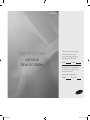 1
1
-
 2
2
-
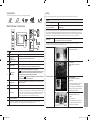 3
3
-
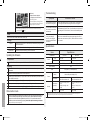 4
4
-
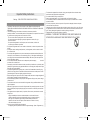 5
5
-
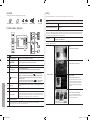 6
6
-
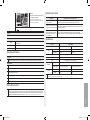 7
7
-
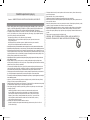 8
8
-
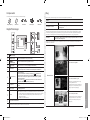 9
9
-
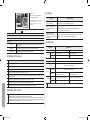 10
10
-
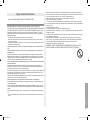 11
11
-
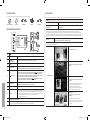 12
12
-
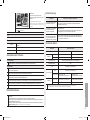 13
13
-
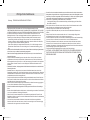 14
14
-
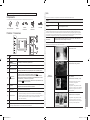 15
15
-
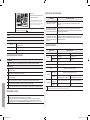 16
16
-
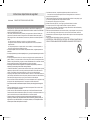 17
17
-
 18
18
-
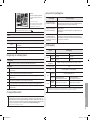 19
19
-
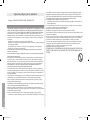 20
20
-
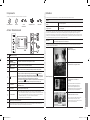 21
21
-
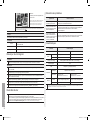 22
22
-
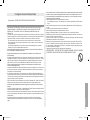 23
23
-
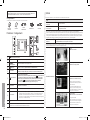 24
24
-
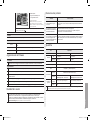 25
25
-
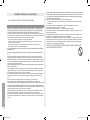 26
26
-
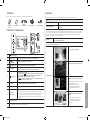 27
27
-
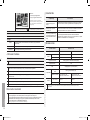 28
28
-
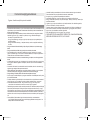 29
29
-
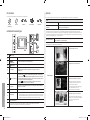 30
30
-
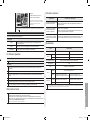 31
31
-
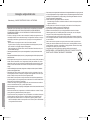 32
32
-
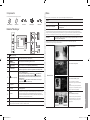 33
33
-
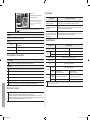 34
34
-
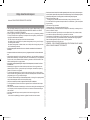 35
35
-
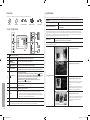 36
36
-
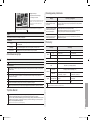 37
37
-
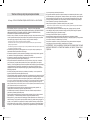 38
38
-
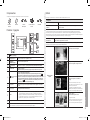 39
39
-
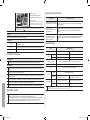 40
40
-
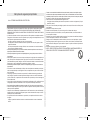 41
41
-
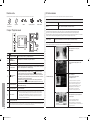 42
42
-
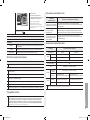 43
43
-
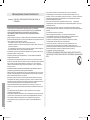 44
44
-
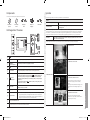 45
45
-
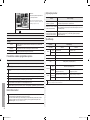 46
46
-
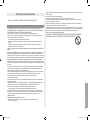 47
47
-
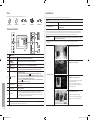 48
48
-
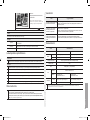 49
49
-
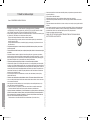 50
50
-
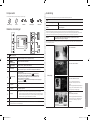 51
51
-
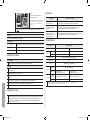 52
52
-
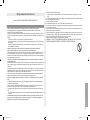 53
53
-
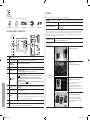 54
54
-
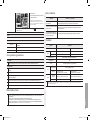 55
55
-
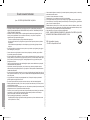 56
56
-
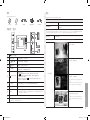 57
57
-
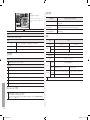 58
58
-
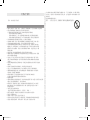 59
59
-
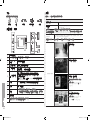 60
60
-
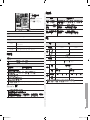 61
61
-
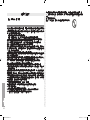 62
62
-
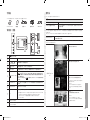 63
63
-
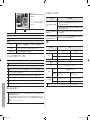 64
64
-
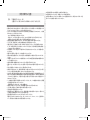 65
65
-
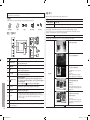 66
66
-
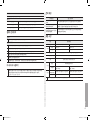 67
67
-
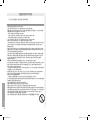 68
68
-
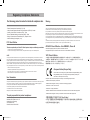 69
69
-
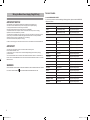 70
70
-
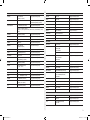 71
71
-
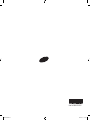 72
72
Samsung SPF-87H Handleiding
- Categorie
- Digitale fotolijsten
- Type
- Handleiding
- Deze handleiding is ook geschikt voor
in andere talen
- English: Samsung SPF-87H User manual
- italiano: Samsung SPF-87H Manuale utente
- русский: Samsung SPF-87H Руководство пользователя
- français: Samsung SPF-87H Manuel utilisateur
- español: Samsung SPF-87H Manual de usuario
- Deutsch: Samsung SPF-87H Benutzerhandbuch
- português: Samsung SPF-87H Manual do usuário
- dansk: Samsung SPF-87H Brugermanual
- suomi: Samsung SPF-87H Ohjekirja
- čeština: Samsung SPF-87H Uživatelský manuál
- 日本語: Samsung SPF-87H ユーザーマニュアル
- svenska: Samsung SPF-87H Användarmanual
- Türkçe: Samsung SPF-87H Kullanım kılavuzu
- polski: Samsung SPF-87H Instrukcja obsługi